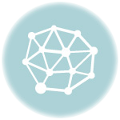Ordinateurs et informatique
Qu’est-ce qu’une carte mère ? Le guide ultime du débutant

La configuration d’un PC comprend de nombreux composants, et s’il est difficile de dire qu’une pièce est plus importante que les autres, la carte mère est peut-être la plus importante.
Mais qu’est-ce qu’une carte mère et pourquoi est-elle importante pour votre PC ? Voici tout ce que vous devez savoir sur votre carte mère, et n’oubliez pas de nous envoyer un message à l’adresse suivante Twitter si vous avez d’autres questions que nous ne couvrons pas ici.
Sommaire
Qu’est-ce qu’une carte mère ?
La carte mère est ce qui permet à tous les composants de votre ordinateur de communiquer entre eux, permettant à toutes les parties importantes de votre PC (telles que le CPU et le GPU) d’interagir.
Elle assure également la connectivité entre d’autres composants essentiels, notamment la mémoire (RAM) et le disque dur. Il assure même la connectivité de tout périphérique, comme un clavier ou une souris.
Si l’unité centrale est le cerveau de l’ordinateur, la carte mère peut être considérée comme l’épine dorsale, car elle assure le fonctionnement de l’appareil et connecte tous les composants de l’ordinateur, rendant le PC utilisable.
Quels sont les types de cartes mères ?
Les cartes mères se présentent sous différentes formes et doivent être compatibles avec les composants que vous avez choisis afin de fonctionner.
Les cartes mères d’ordinateurs portables sont fabriquées sur mesure et sont généralement conçues spécifiquement pour l’ordinateur portable dans lequel elles sont utilisées.
Les cartes mères pour PC de bureau sont généralement moins spécifiques, car elles doivent fonctionner avec une variété de PC et de composants différents. Heureusement, elles suivent certaines normes de conception, de sorte que vous pouvez toujours savoir où fixer votre RAM ou votre GPU, par exemple.
Cependant, tous les composants ne fonctionnent pas avec toutes les cartes mères, les processeurs étant généralement les plus délicats en termes de compatibilité. Vous ne pouvez pas insérer une puce Intel Core dans une carte mère conçue pour des processeurs AMD, et vous devez également garder un œil sur la génération du processeur.
Un grand nombre de cartes graphiques et de disques durs fonctionneront sur un grand nombre de cartes mères, tandis que les processeurs doivent à la fois s’adapter physiquement au support CPU dédié de la carte mère et être compatibles avec le jeu de puces. Si vous voulez vérifier quel CPU est compatible avec votre carte mère, vous pouvez télécharger un logiciel tiers comme Speccy pour voir à quoi ressemblent vos internes.
Et n’oubliez pas de consulter notre liste des meilleures cartes mères pour avoir une meilleure idée de ce qui est proposé.
Que contient une carte mère ?
Nous allons passer en revue les différents composants que vous trouverez sur une carte mère de PC de bureau afin que vous ayez une meilleure idée de ce à quoi vous avez affaire. Les cartes mères des ordinateurs portables font la même chose, mais comme elles sont fabriquées sur mesure et varient en termes de conception et de disposition, nous allons nous concentrer sur les cartes mères des PC de bureau.

1. CPU (unité centrale de traitement)
C’est là que se trouve l’unité centrale (ou processeur). De nombreux ordinateurs modernes sont équipés de grands dispositifs de refroidissement sur le dessus de l’unité centrale, généralement constitués d’un bloc de métal avec des ailettes et un ventilateur, afin d’éviter toute surchauffe. Le socle est conçu de manière à ce que le processeur ne puisse être inséré que dans le bon sens.
2. RAM (mémoire)
Beaucoup de PC de bureau ont deux ou quatre emplacements pour la RAM, plus il y a d’emplacements, plus vous pouvez installer de RAM. Dans les ordinateurs portables, la RAM est généralement la seule partie de la carte mère que les utilisateurs peuvent remplacer.
Les modules de RAM sont longs et fins, les fentes à l’intérieur de l’arête correspondant aux encoches du module de RAM, de sorte qu’il ne peut être inséré que d’une seule façon. Cela permet également de ne fixer que de la RAM compatible sur la carte, car les variantes plus anciennes ne conviendront pas.
3. Emplacements d’extension
Les slots d’extension permettent aux utilisateurs d’ajouter des composants supplémentaires au PC, tels qu’une carte graphique ou une carte son. Il existe deux principaux types d’emplacements d’extension : PCI Express, et le PCI, désormais obsolète.
Il se peut que vous n’utilisiez jamais vos fentes d’expansion, car toutes les cartes mères sont équipées de son intégré et de nombreux processeurs ont déjà des composants graphiques intégrés. Cependant, les joueurs voudront très probablement acheter des cartes graphiques dédiées afin d’obtenir des performances élevées.
4. Connecteurs de stockage
Les connecteurs de stockage sont destinés aux disques durs mécaniques, aux dispositifs de stockage à l’état solide (SSD) et aux dispositifs de stockage optiques, tels que les graveurs de DVD.
Il existe deux types de connecteurs : SATA2 et SATA3, plus rapide. Le SATA2 est suffisamment rapide pour les disques durs mécaniques traditionnels et les lecteurs optiques, tandis que les SSD ont besoin du SATA3 pour fonctionner à pleine vitesse. Les périphériques SATA2 fonctionnent bien avec les connecteurs SATA3, mais les périphériques SATA3 branchés sur des connecteurs SATA2 peuvent fonctionner à des vitesses réduites.
5. Connecteurs PS/2 pour clavier et souris
Bien que la plupart des claviers et des souris se connectent désormais via USB, certains modèles utilisent encore l’ancien connecteur PS/2, qui est toujours présent sur certaines nouvelles cartes mères.
6. Graphique (connecteurs de moniteur)
Si votre processeur est doté d’une carte graphique intégrée, vous utiliserez ces connecteurs pour vous connecter à votre moniteur. Si vous avez une carte graphique dédiée (voir Emplacements d’extension ci-dessus), vous utiliserez les connecteurs situés à l’arrière de celle-ci.
Différentes cartes mères ont différents connecteurs, tels que DisplayPort, HDMI, DVI, et parfois l’ancien VGA. Vous aurez besoin d’un port correspondant à celui de votre moniteur, mais n’oubliez pas qu’un port DVI peut être utilisé avec un moniteur HDMI et vice versa en utilisant des adaptateurs bon marché (mais il ne transmettra aucun son).
7. Ports USB
Presque tout ce qui se connecte à votre PC depuis l’extérieur, y compris les claviers, les souris, les imprimantes et les périphériques de jeu, sera branché sur une variation de l’USB.
Les cartes mères modernes sont équipées de ports USB-C, qui gagnent en popularité grâce à la prise en charge de Thunderbolt 4. Les adaptateurs Thunderbolt 4 permettent le transfert de données à un maximum de 40 Gb/s et peuvent prendre en charge jusqu’à deux écrans 4K en même temps.
8. Port réseau
Bien que tous les ordinateurs portables ne soient pas équipés de ports réseau filaires, ils sont encore très courants sur les PC de bureau. Les ports réseau fonctionnent en branchant un câble Ethernet (réseau) pour créer une connexion réseau filaire à votre Internet, par opposition au sans fil.